Cómo utilizar las herramientas de análisis de Excel para tomar decisiones informadas
Si me preguntas, las herramientas de análisis de hipótesis de Excel se utilizan muy poco. A menudo respondo a los lectores con la pregunta "¿Has probado una tabla de datos?", Y casi siempre no saben cómo implementar esta función, e incluso, no saben qué es una tabla de datos. Así que, en los próximos meses, te presentaré las herramientas de análisis de hipótesis de Excel:

- Buscar objetivo
- Administrador de escenarios
- Tabla de datos
Revisaremos las opciones, discutiremos cuándo utilizarlas y luego implementaremos las tres herramientas. Cada ejemplo será simple, pero incluirá suficiente información para que puedas utilizar estas funciones por tu cuenta.
Tal vez te estés preguntando qué es una herramienta de análisis de hipótesis; estas herramientas te muestran el impacto de realizar un cambio sin afectar los datos reales. Este mes, exploraremos la herramienta de "Buscar objetivo". Esta herramienta te muestra cómo deben cambiar las variables para lograr un objetivo específico.
Estoy utilizando Excel 2013 y Windows 7. Para tu conveniencia, puedes descargar el archivo .xlsx o .xls de ejemplo.
Ejemplo 1
Técnicamente, "Buscar objetivo" es un proceso de cálculo de un valor mediante el análisis de hipótesis sobre un conjunto de valores determinado. Para nuestros propósitos, la función "Buscar objetivo" de Excel te permite ajustar un valor utilizado en una fórmula para lograr un objetivo específico. En otras palabras, "Buscar objetivo" determina los valores de entrada necesarios para lograr un objetivo específico. Utiliza "Buscar objetivo" cuando no tengas un valor exacto que usar.
Calcular los términos de un préstamo es un buen ejemplo de una situación de análisis de hipótesis. ¿Qué pasa si el pago que te ofrece el prestamista es demasiado alto para tu presupuesto? La herramienta "Buscar objetivo" puede ayudarte evaluando la fórmula de pago y devolviendo nuevos valores para la tasa, el plazo e incluso el principal para ajustarse a tu pago deseado. En la Figura A se muestra una calculadora de hipotecas simple donde todos los variables son conocidos: para pagar un préstamo del 6% de $200,000 durante 15 años, tu pago mensual debe ser de $1,687.71 (los depósitos cuentan, pero no complicaremos este ejemplo con más variables de las necesarias).
 Cómo crear presentaciones visuales impresionantes con SmartArt en PowerPoint
Cómo crear presentaciones visuales impresionantes con SmartArt en PowerPointFigura A
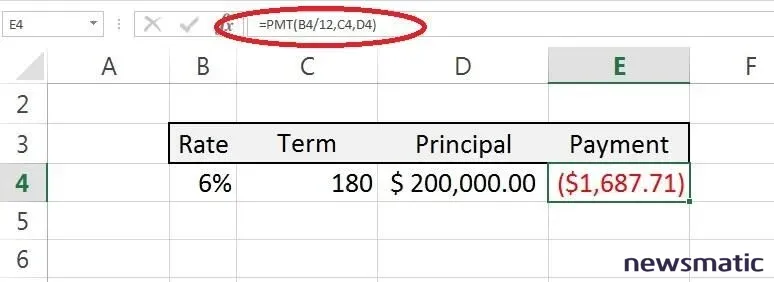
Una calculadora de hipotecas simple.
Quieres la casa, pero tu pago ideal es de $1,200. Podrías pasar mucho tiempo probando nuevos valores de tasa y plazo hasta tener suerte. Una mejor solución es utilizar "Buscar objetivo" para determinar la tasa y el plazo necesarios para reducir tu pago. Primero, calcularemos la tasa necesaria de la siguiente manera:
- Selecciona la celda que contiene la fórmula. En este caso, es E4.
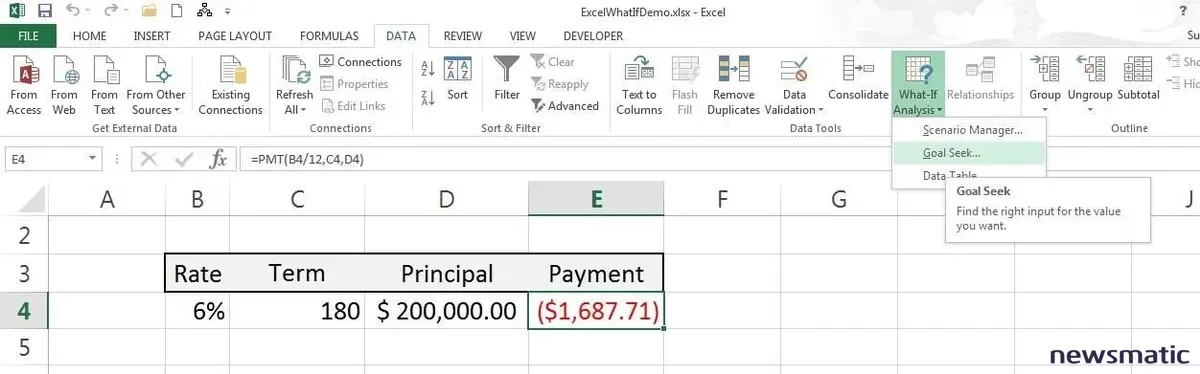
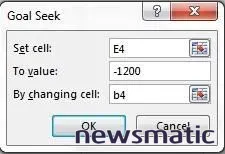
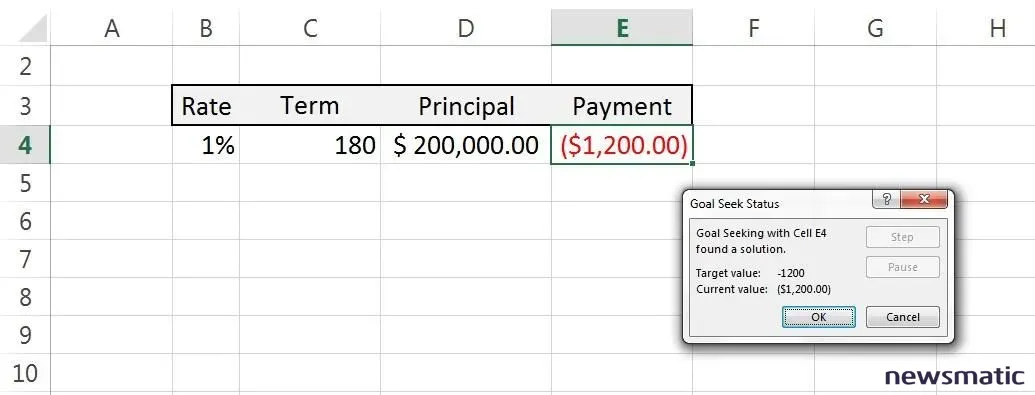
Si "Buscar objetivo" no funciona, vuelve al valor "To" en el paso 3. Específicamente, debes ingresar el pago deseado como un valor negativo. Para volver a los valores originales, haz clic en "Cancelar" en el paso 4 en lugar de hacer clic en "Aceptar" después de ver el resultado en el cuadro de diálogo. O puedes hacer clic en "Deshacer" en la barra de herramientas de acceso rápido (QAT) después de hacer clic en "Aceptar". Si "Buscar objetivo" no puede encontrar una solución para ti, Excel habilita los botones "Paso" y "Pausa", lo que te permite forzar más iteraciones para reducir la diferencia entre los valores actuales y tu objetivo (esta es una función más avanzada que no veremos en este artículo, pero debes saber que está disponible).
Probablemente sepas que también puedes prolongar el plazo del préstamo para reducir el pago, así que usemos "Buscar objetivo" para determinar un nuevo plazo de la siguiente manera:
 Puedo reinstalar Windows 10 después de actualizarlo de forma gratuita
Puedo reinstalar Windows 10 después de actualizarlo de forma gratuita- Selecciona E4, haz clic en la pestaña "Datos", haz clic en "Análisis de hipótesis" y selecciona "Buscar objetivo". En Excel 2003, selecciona "Buscar objetivo" en el menú "Herramientas".
- Ingresa -1200 en el control "To value" (valor final) y C4 en el control "By changing cell" (celda para cambiar).
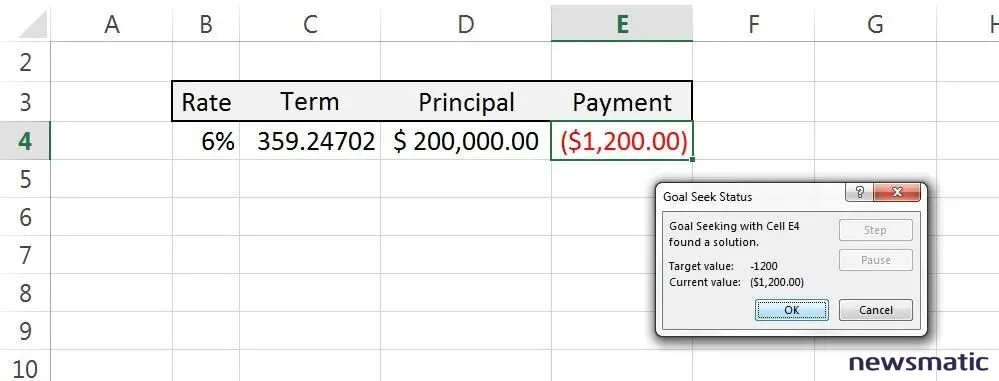
Este ajuste es tan drástico como el ajuste de la tasa. ¡Para obtener el pago que deseas con un interés del 6%, debes duplicar la duración de tu préstamo! Claramente, la mejor opción es buscar una tasa de interés más baja si es posible. Si eso no es posible, es posible que tengas una casa con un precio más bajo en tu futuro. ¡Espera! Intentemos eso también:
- Ingresa el valor del plazo (term) de 180 en C4 (si es necesario).
- Selecciona E4, haz clic en la pestaña "Datos", haz clic en "Análisis de hipótesis" y selecciona "Buscar objetivo". En Excel 2003, selecciona "Buscar objetivo" en el menú "Herramientas".
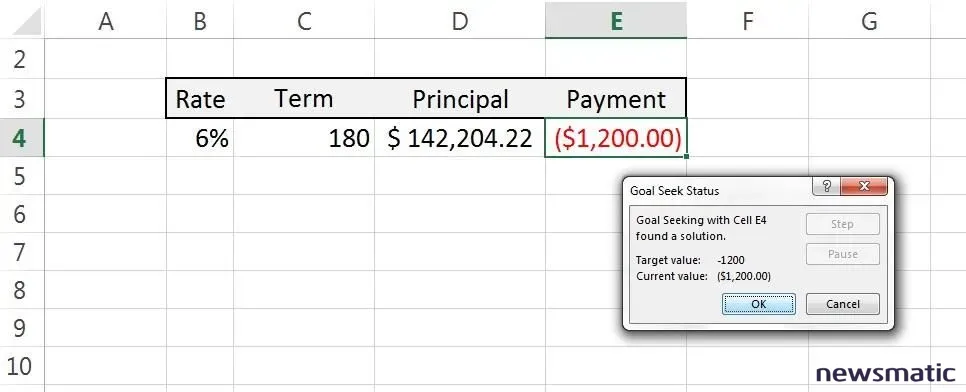
"Buscar objetivo" no te da la solución, solo tú puedes decidir qué hacer con la información que proporciona. "Buscar objetivo" ofrece una visión rápida.
Ejemplo 2
Veamos otro ejemplo. Es tan simple como el primero, pero se inclina más hacia una situación empresarial real que el primer ejemplo. La Figura G muestra una hoja de cálculo de beneficios trimestrales simple, y la historia es un poco sombría: las cifras del verano están a la baja y solo te queda un trimestre para alcanzar tu objetivo de $50,000 para mantener la solvencia.
Figura G
 Puedes ejecutar Windows 10 en una máquina antigua Descubre cuáles son los requisitos mínimos
Puedes ejecutar Windows 10 en una máquina antigua Descubre cuáles son los requisitos mínimos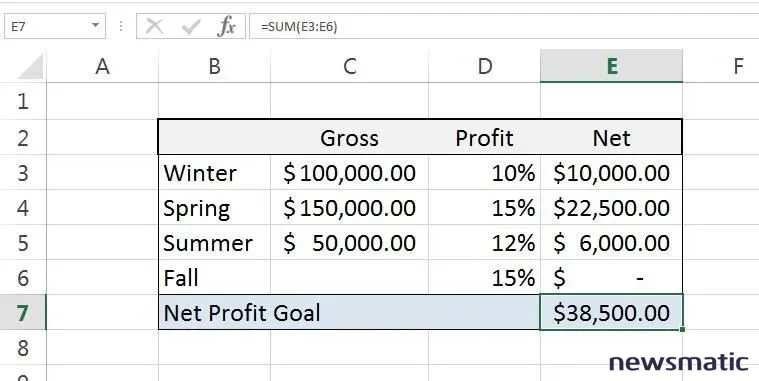
Hoja de cálculo de beneficios trimestrales con un objetivo de $50,000 de beneficio neto.
Utilizando "Buscar objetivo", puedes aprender rápidamente cuánto debe ser tu ingreso del cuarto trimestre para alcanzar tu objetivo de $50,000 de beneficio. Para lograr esto, sigue estos pasos:
- Selecciona E7, la celda que contiene la fórmula (una simple función SUM()) que expresa tu objetivo de $50,000, aunque todavía no esté devolviendo $50,000.
- Haz clic en la pestaña "Datos", haz clic en "Análisis de hipótesis" y luego selecciona "Buscar objetivo". En Excel 2003, selecciona "Buscar objetivo" en el menú "Herramientas".
- En el cuadro de diálogo resultante, ingresa 50000 como el valor "To" (final).
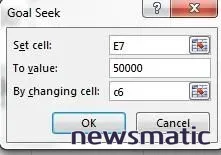
Con la ayuda de "Buscar objetivo", puedes ver rápidamente que tu último trimestre debe generar $76,667 para alcanzar tu objetivo de $50,000. Saber de antemano lo que te espera puede ayudarte a determinar nuevas estrategias, tal vez más agresivas, para mejorar tus ingresos.
Cumpliendo los objetivos
La herramienta de análisis de hipótesis "Buscar objetivo" de Excel es fácil de usar y puede ayudarte a tomar decisiones para el futuro en función de los datos actuales. ¡Gracias a "Buscar objetivo", el futuro no es tan impredecible como podrías pensar!
Envíame tu pregunta sobre Office
Respondo las preguntas de los lectores cuando puedo, pero no hay garantía de respuesta. Al contactarme, sé lo más específico posible. Por ejemplo, es probable que "Por favor, soluciona mi libro de trabajo y arregla lo que está mal" no reciba una respuesta, pero "¿Puedes decirme por qué esta fórmula no devuelve los resultados esperados?" podría obtener una respuesta. Por favor, menciona la aplicación y la versión que estás utilizando. No recibo ninguna compensación por mi tiempo o experiencia de Newsmatic, ni solicito una tarifa a los lectores. Puedes contactarme en [email protected].
 Cómo funcionan los estados de suspensión en Windows 10
Cómo funcionan los estados de suspensión en Windows 10Para un artículo posterior sobre este tema, por favor lee: Cómo utilizar la herramienta de análisis de escenarios de Excel.
En Newsmatic nos especializamos en tecnología de vanguardia, contamos con los artículos mas novedosos sobre Microsoft, allí encontraras muchos artículos similares a Cómo utilizar las herramientas de análisis de Excel para tomar decisiones informadas , tenemos lo ultimo en tecnología 2023.

Artículos Relacionados